U盘无权限访问怎么办?U盘打开时提示权限不足无法打开的解决方法
时间:4年前 游览量:1424 标签: 盘 下图 权限 点击 开时 我们 方法 口中 不足
Win7系统中,如果我们在使用U盘的时候,出现了U盘权限不足的情况,那么我们可以将U盘设置下权限即可解决问题。那么U盘无权限访问怎么办?下面正务库(www.zhengwuku.com)分享一下Win7系统下U盘打开时提示权限不足无法打开的解决方法。
具体的操作方法如下:
1、我们将U盘插入电脑中,打开计算机,在u盘盘符上鼠标右键点击“属性”,如下图所示:
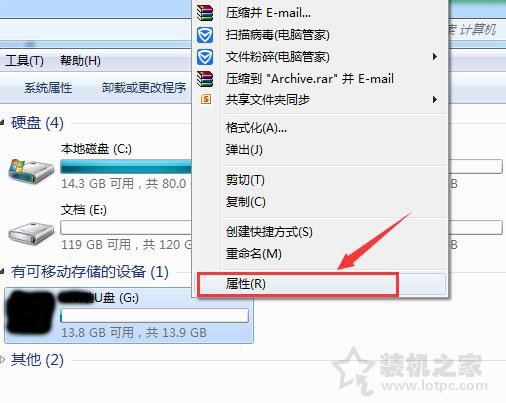
2、在U盘属性窗口中,我们切换至“安全”选项卡中,再点击“高级”,如下图所示:
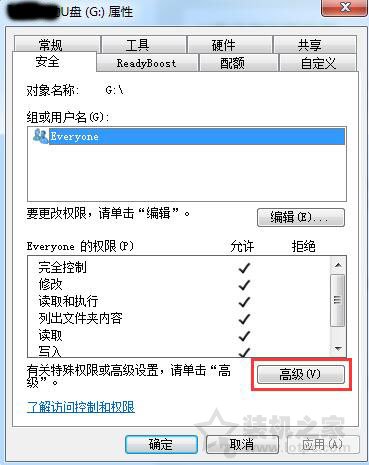
3、在U盘的高级安全设置中,点击“所有者”后,再点击“编辑”按钮,如下图所示:
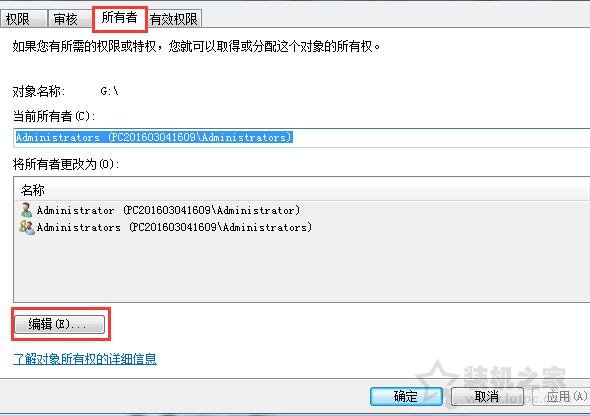
4、在所有者窗口中,在“替换子容器和对象的所有者”选项前打√,点击确定,如下图所示:
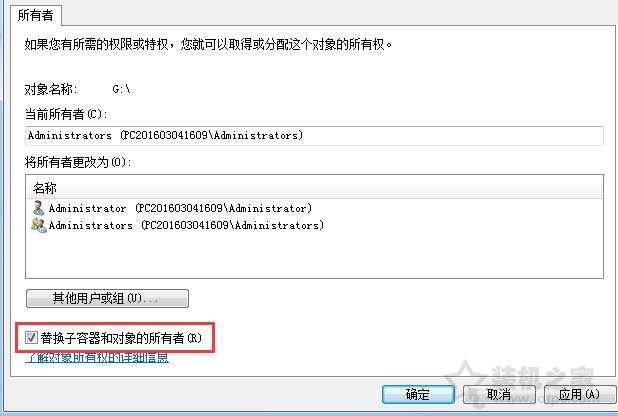
5、在弹出的windows安全提示窗口中,我们点击“确定”即可,如下图所示:
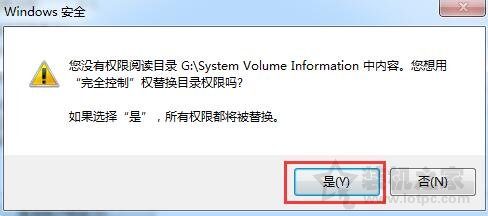
以上就是正务库(www.zhengwuku.com)分享的U盘打开时提示权限不足无法打开的解决方法,如果在电脑中出现U盘的权限不够的问题,不妨通过以上的方法提升下权限。